Android и iPhone тесно конкурируют, каждый из них имеет свои сильные стороны: Android выигрывает в одних областях, тогда как iPhone доминирует в других. Как и на Android, вы можете устанавливать на свой iPhone бесконечное количество приложений.
Apple App Store дает вам свободу устанавливать столько приложений, сколько вы хотите, и в результате мы часто устанавливаем больше приложений, чем нам действительно нужно.
Несмотря на то, что вы можете устанавливать приложения, не беспокоясь о проблемах безопасности или конфиденциальности, что, если у вас часто в фоновом режиме работает несколько приложений?
Иногда мы хотим избавиться от всех фоновых приложений за один раз, чтобы ускорить работу устройства. Но можно ли закрыть все фоновые приложения на iPhone?
Как закрыть все открытые приложения на iPhone одновременно
На самом деле, на устройствах Apple нет возможности закрыть все приложения, работающие в фоновом режиме, но есть несколько обходных путей, позволяющих закрыть несколько приложений одним жестом.
Итак, если вам интересно узнать, как закрыть несколько приложений на вашем iPhone, продолжайте читать статью. Ниже мы поделились несколькими простыми шагами, как одновременно закрыть открытые приложения на вашем iPhone. Давайте начнем.
Закройте несколько приложений на iPhone с помощью кнопки «Домой»
Если у вас iPhone 8 или младше с кнопкой «Домой», вам необходимо выполнить следующие простые шаги, чтобы закрыть несколько приложений одновременно. Вот что вам нужно сделать.
- Чтобы начать, дважды нажмите кнопку «Домой» на вашем iPhone.
- Откроется переключатель приложений.
- Теперь вы можете просматривать все приложения, работающие в фоновом режиме.
- Чтобы закрыть одно приложение, нажмите на карточку приложения и проведите пальцем вверх. Это закроет приложение.
- Чтобы закрыть несколько приложений, коснитесь и удерживайте несколько изображений предварительного просмотра нескольких приложений . Затем проведите пальцем вверх, чтобы закрыть их.
Итак, по сути, нет одной кнопки для закрытия всех фоновых приложений. Вам придется нажать и провести вверх несколькими пальцами.
Закройте все приложения одновременно без кнопки «Домой»
Если у вас iPhone X или новее, у вас не будет кнопки «Домой». Итак, вам нужно закрыть несколько приложений без кнопки «Домой». Вот как закрыть несколько приложений на вашем iPhone.
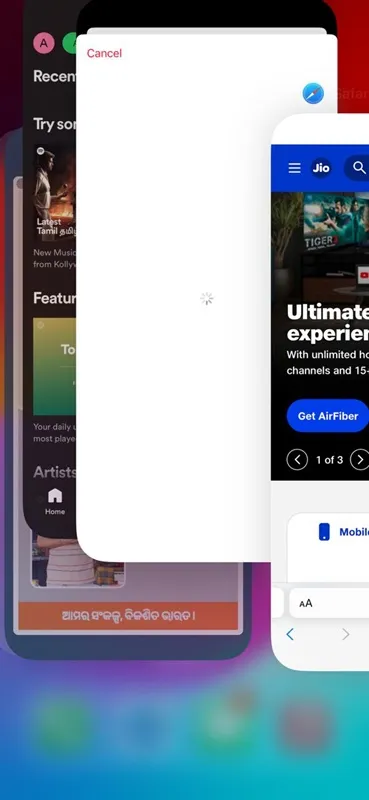
- На главном экране проведите пальцем вверх от нижнего края экрана к центру.
- Это приведет к переключению приложений. Вы сможете увидеть все приложения, работающие в фоновом режиме.
- Теперь, чтобы закрыть одно приложение, просто проведите пальцем вверх по предварительному просмотру приложения.
- Если вы хотите закрыть несколько приложений, проведите несколькими пальцами вверх по предварительным просмотрам нескольких приложений .
- Вот и все! Вот как легко закрыть несколько приложений на iPhone без кнопки «Домой».
Нужно ли закрывать приложения на iPhone?
Что ж, на самом деле нет необходимости закрывать работающие приложения на iPhone. Это связано с тем, что приложения, которые не активны на вашем экране, по сути не используются.
Таким образом, вам не придется беспокоиться о закрытии этих приложений, чтобы освободить память. Вам не нужно регулярно закрывать все приложения, поскольку они не потребляют значительного количества энергии в фоновом режиме.
Если вы следуете официальным рекомендациям, Apple не рекомендует закрывать приложения, если они не зависли или не работают.
Итак, почему на iPhone есть переключатель приложений?
Теперь вы можете спросить: если приложения, работающие в фоновом режиме, не потребляют значительного количества энергии, какова цель переключателя приложений?
Что ж, переключатель приложений упрощает доступ к недавно открытым приложениям. Это экономит ваше время и запоминает приложения, которые вы ранее открывали.
Итак, это одни из лучших способов одновременно закрыть все открытые приложения на iPhone. Дайте нам знать, если вам нужна дополнительная помощь по этой теме. Кроме того, если это руководство окажется для вас полезным, не забудьте поделиться им с друзьями.
Добавить комментарий